바토세라 기본 설정 방법
이제 한방팩 설치도 완료 되었으니 아무 설정을 하지 않아도 게임을 즐길 준비가 되었지만
게임을 추가 하거나 옵션을 만져야 하는 상황(인 게임 내에서 키 설정등)이 발생할수도 있기에
간단한 설정을 몇개 해볼까 한다 (혹시 셋팅이 아직이라면 아래 포스팅을 참고해서 셋팅을 하자)
- 언어변경
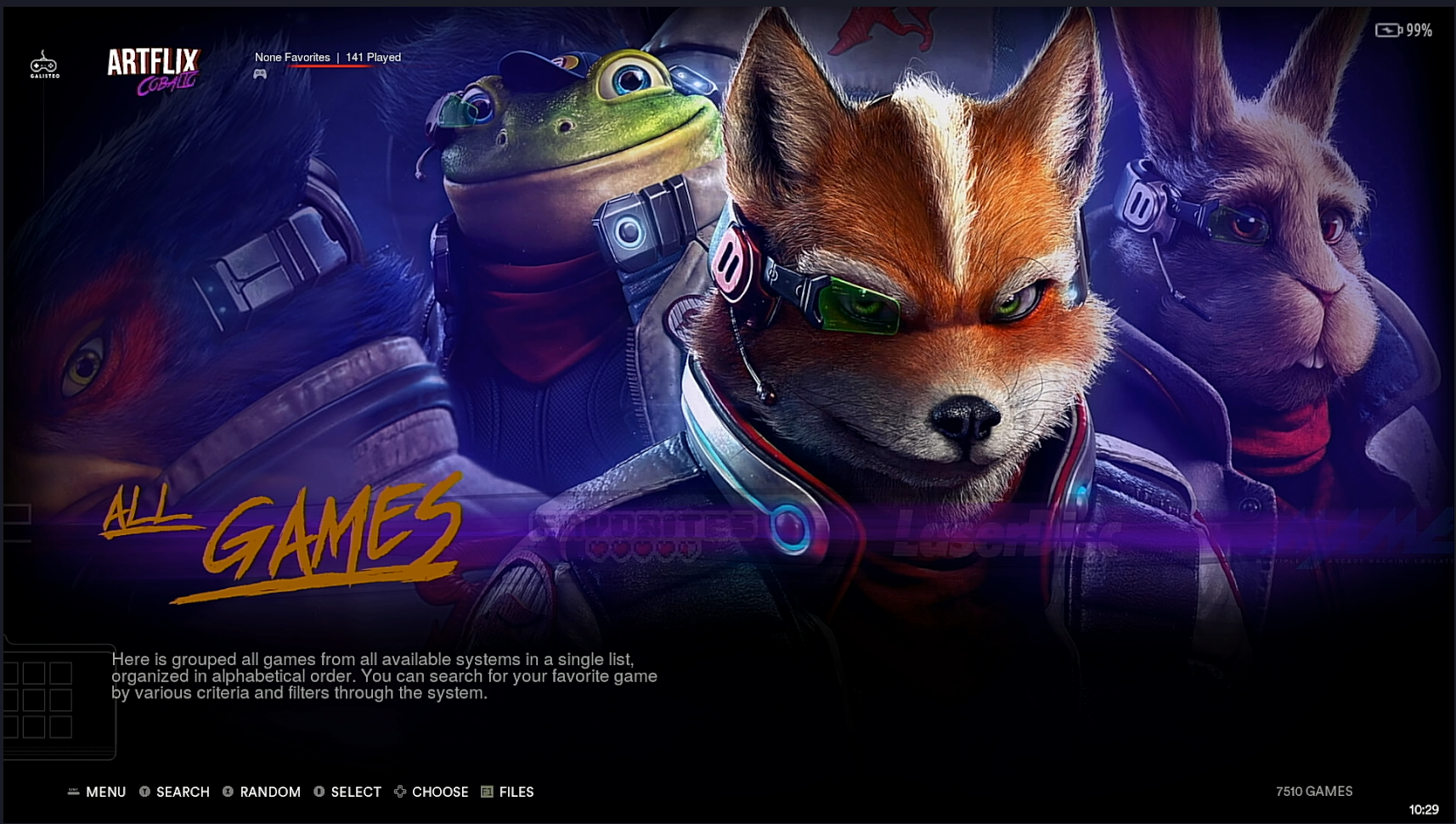
512Gb기준으로 셋팅을 하였다면 위와 같은 메인 화면을 확인 할수 있을것이다
영어가 기본으로 설정이 되어 있기 때문에 크게 사용하는 데 문제가 없긴 하지만
일단 한글도 지원은 하기에 언어변경이 가능하다
(다만 글자가 가끔 깨져서 나오는 부분이 있는게 아쉽다)
언어 설정을 위해서 스타트 버튼을 누르면 옵션 메뉴가 나온다
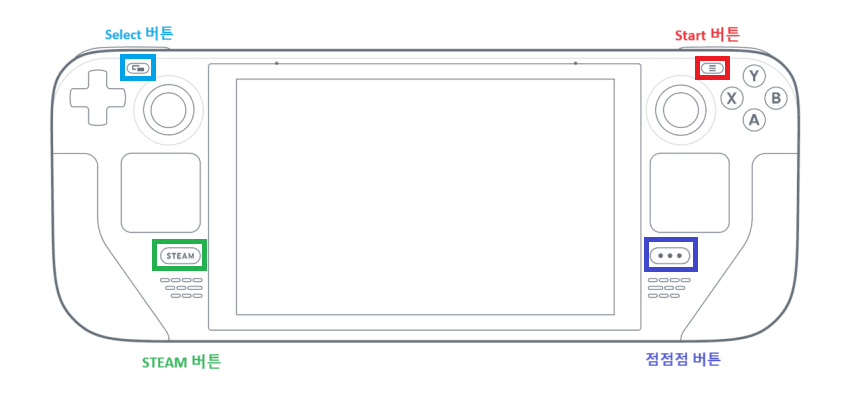
설명을 위해 옵션 키는 왼쪽과 같이 명명해 볼까 한다
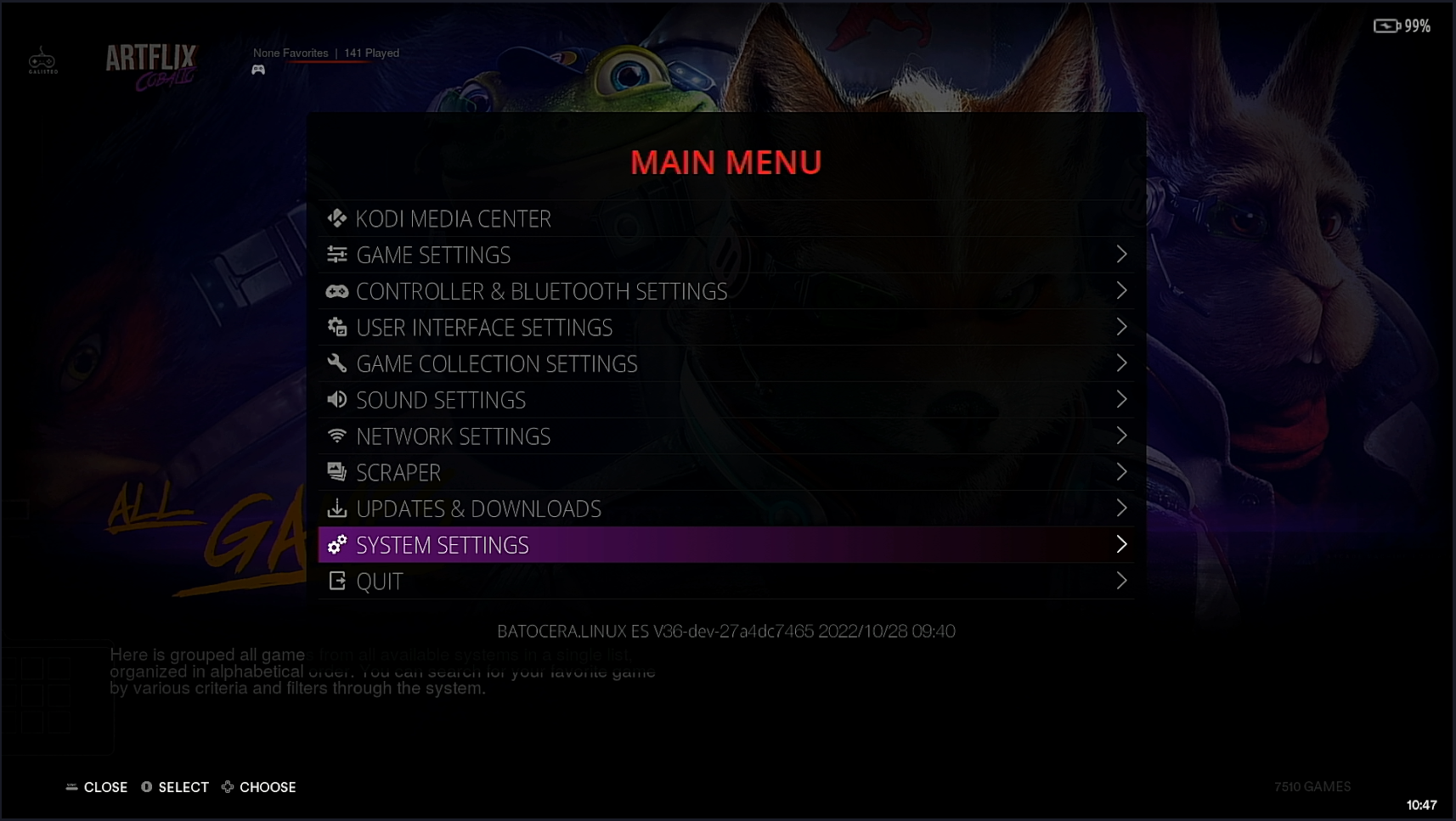
스타트 버튼을 눌러서 위와 같이 메뉴 화면이 표시가 되면 [SYSTEM SETTING]메뉴를 선택하고
LANGUAGE를 좌우 버튼으로 선택을 하여도 되고 A버튼을 눌러 리스트를 띄운 후에 선택해도 된다
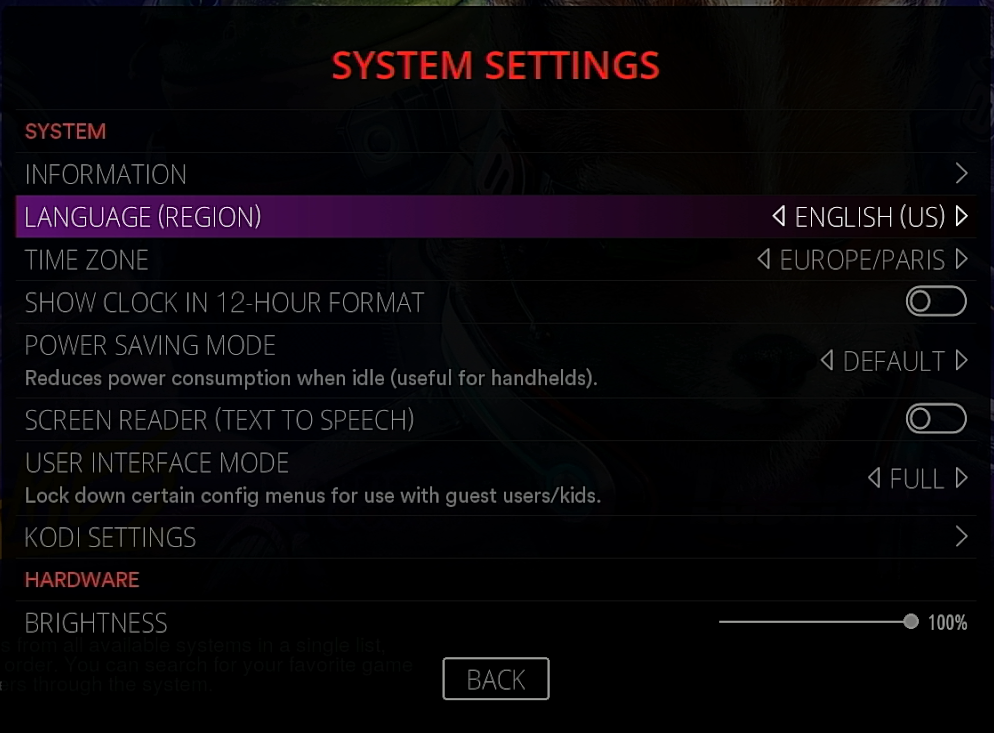
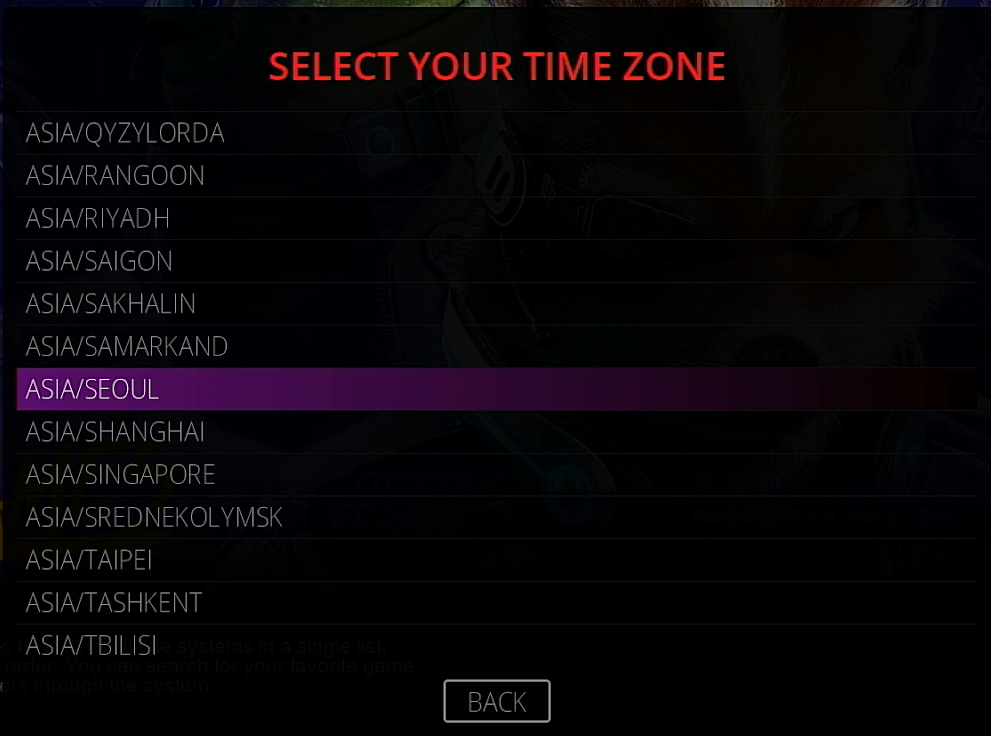
타임존도 변경을 해주었다
타임존이 종류가 많아 찾는데 시간이 좀 걸린다
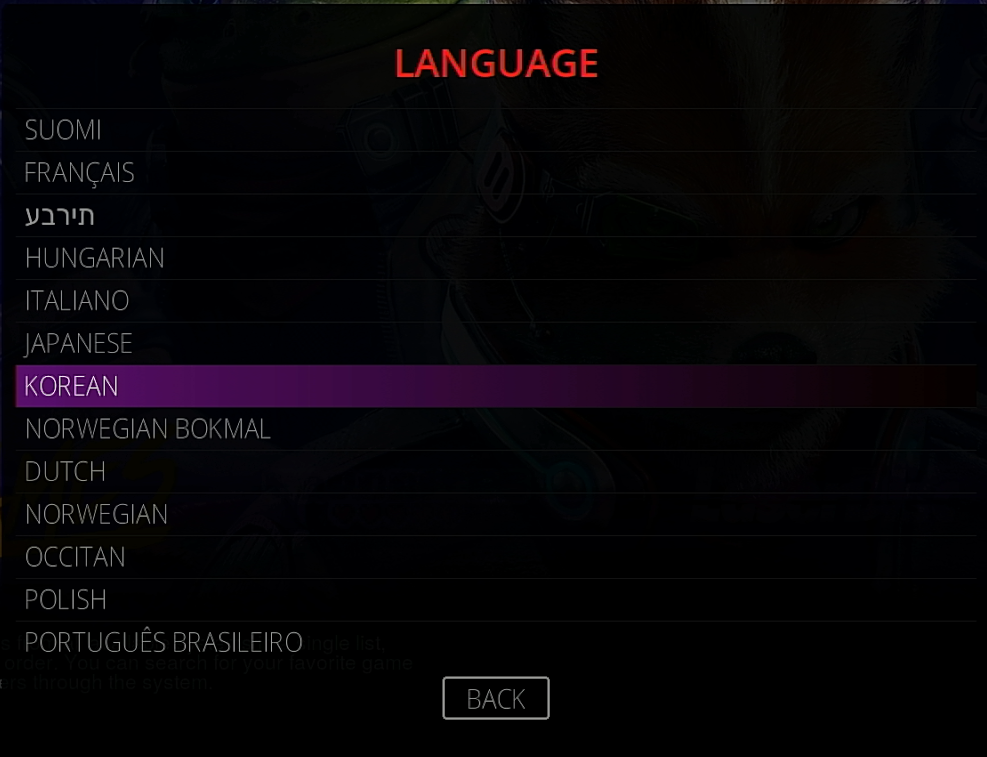
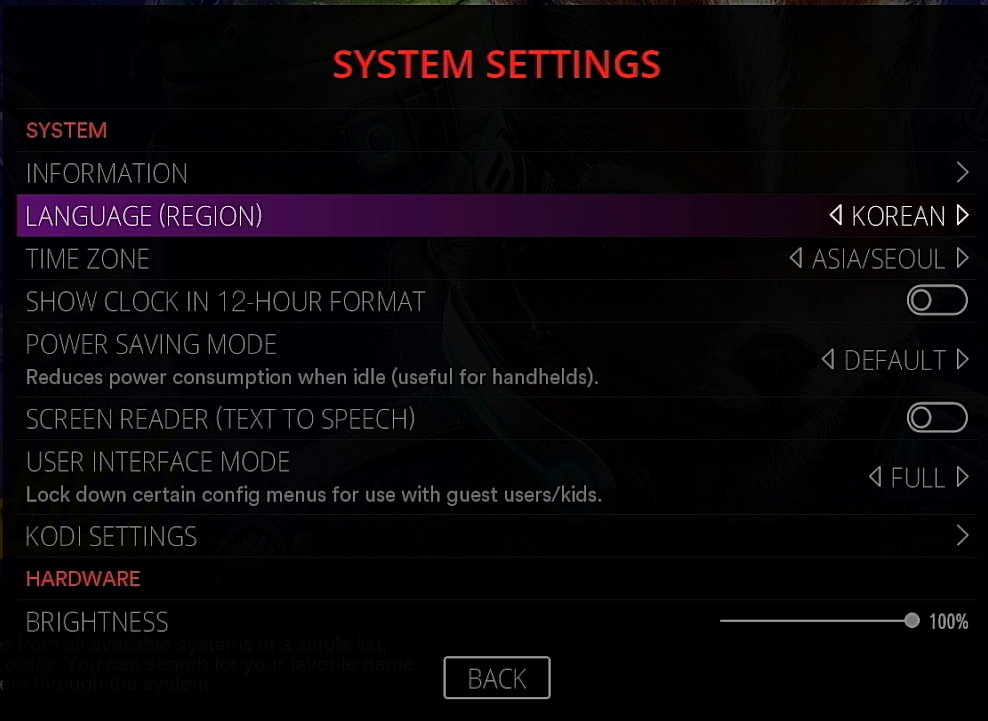
언어 설정도 했고 타임존도 설정 해줬다
타임존 까지 설정이 완료 되면 Back 버튼을 눌러서 나와도 되고
B 버튼을 눌러서 옵션 창을 꺼도 된다
그럼 재부팅 이 되면서 표시 되는 언어가 한글로 바뀔것이다
※글 작성 중에 알게 되었는데 타임존을 변경해도시간이 변경이 안되는게 확인 되었다
시간대 표시는 CET(중앙 유럽 표준시) 로 표시가 된다고 한다
나중에 버전업을 해서 추가로 적용이 되는지를 봐야 할듯 하다
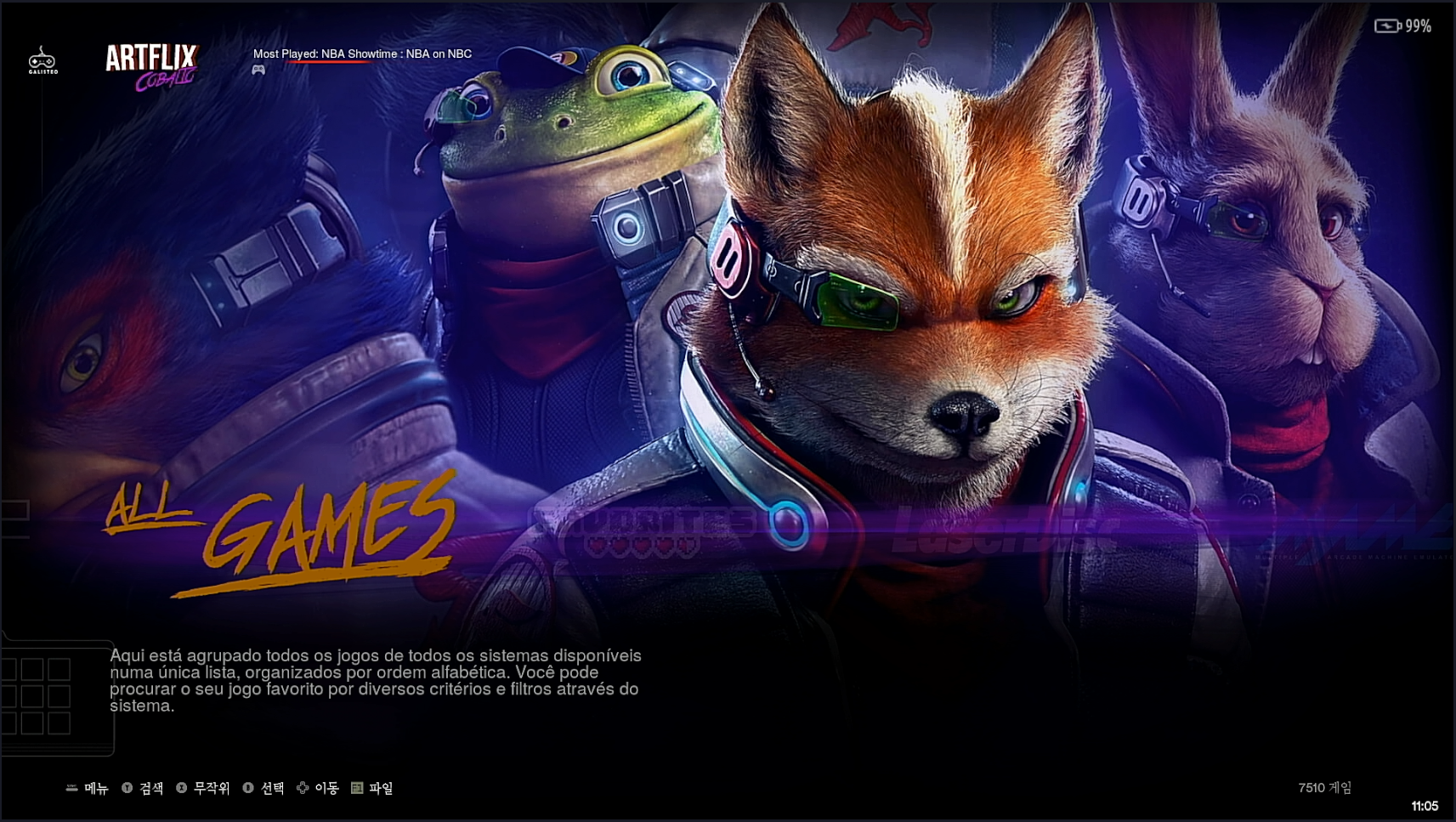
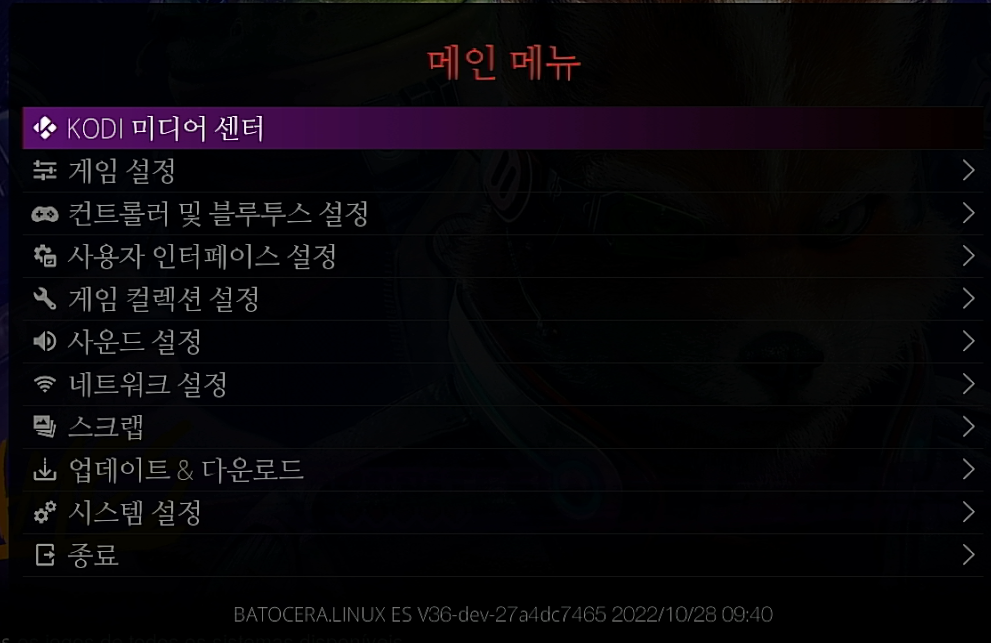
2. 와이파이 연결
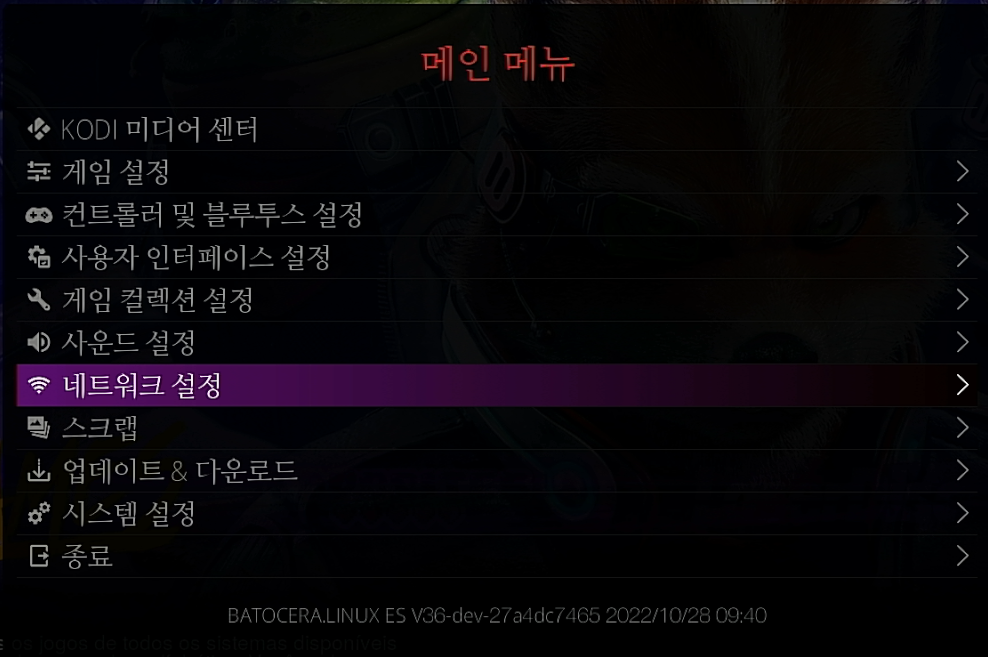
네트워크 설정을 선택한다
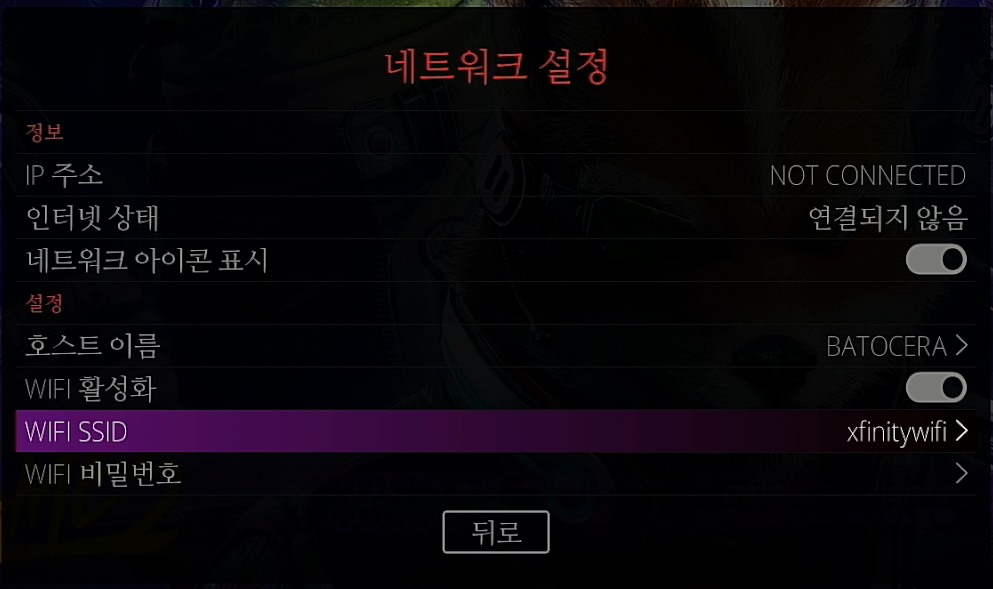
WIFI SSD를 선택한다
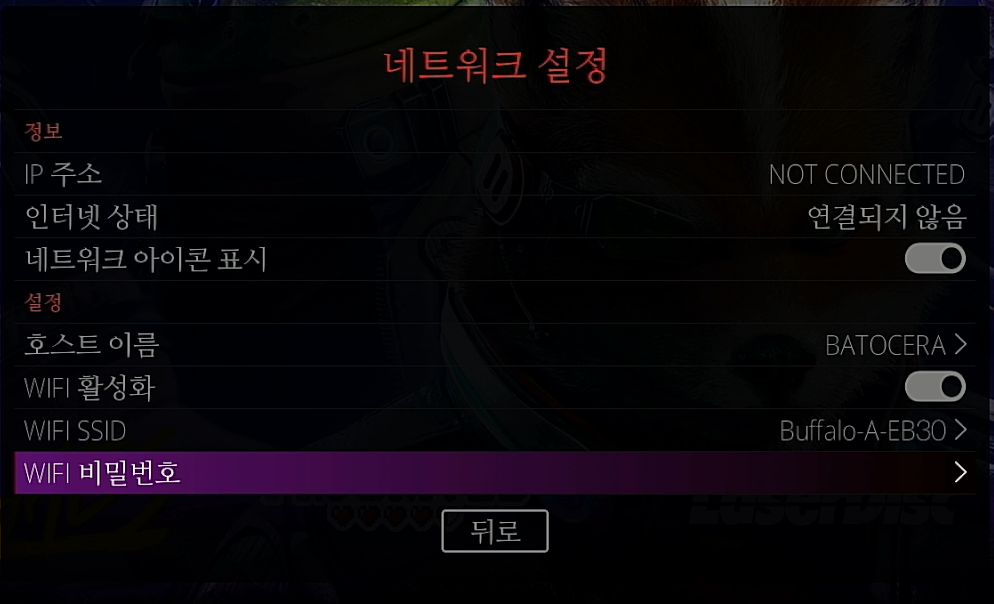
비번이 걸려 있다면 선택해서 입력해준다
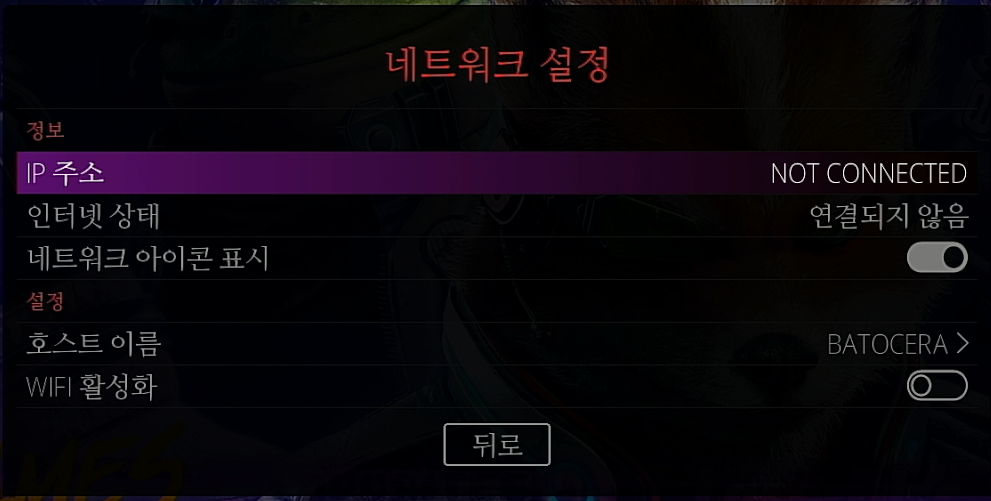
WIFI 활성화 토글을 활성화 시킨다
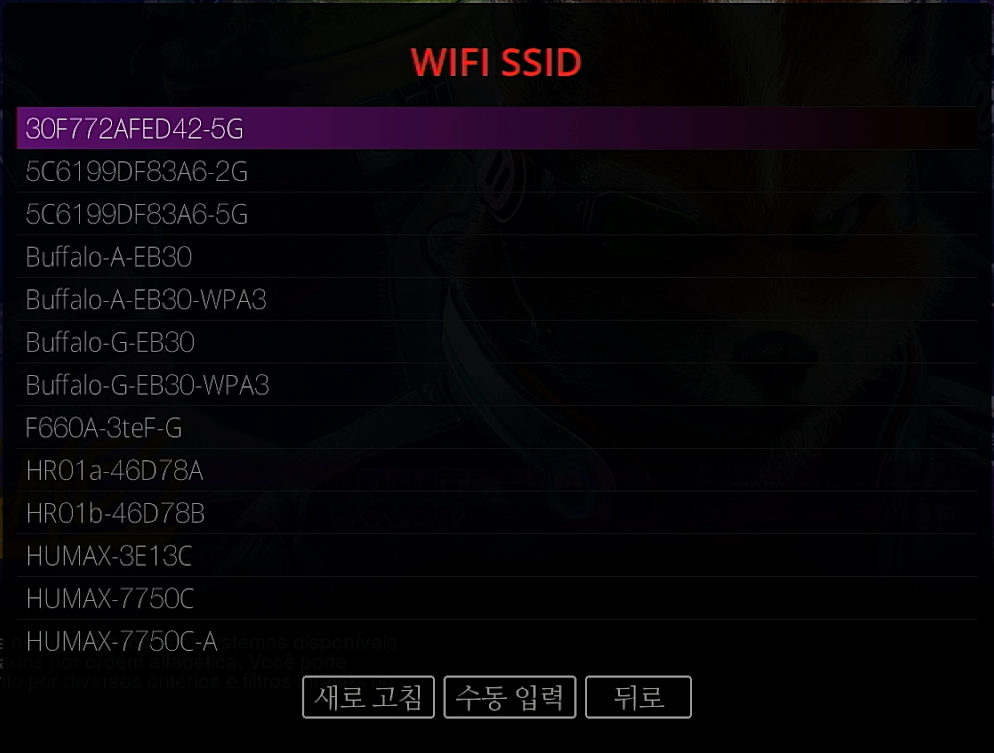
현재 사용하는 와이파이 이름을 선택해준다
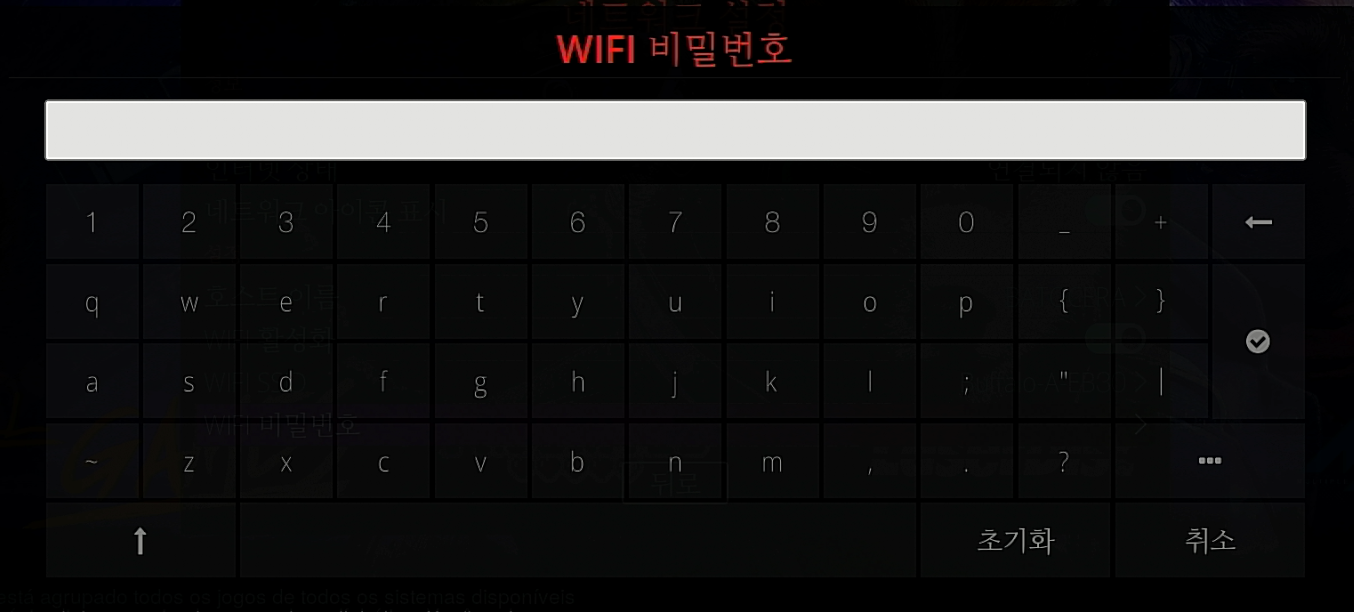
비밀번호 입력시에 제일 좋은 방법은 터치스크린으로 입력하는 방법이나
터치가 힘든 경우엔 방향패드와 버튼을 이용해서도 가능하다
처음에 아래 방향 패드를 한번 눌러서 키보드 쪽으로 이동 시킨 후에
A버튼 : 입력
B버튼 : 취소
X버튼 : 쉬프트 키
L1버튼 : 삭제(왼쪽으로)
R1버튼 : 스페이스(오른쪽으로)
스타트버튼 : 입력 완료
입력을 완료후 뒤로 버튼 혹은 B버튼을 눌러서 메인 옵션 메뉴로 나가면 아래와 같이
WIFI 활성화 창과 함께 화면 오른쪽위에 WIFI 연결 상태가 표시된다
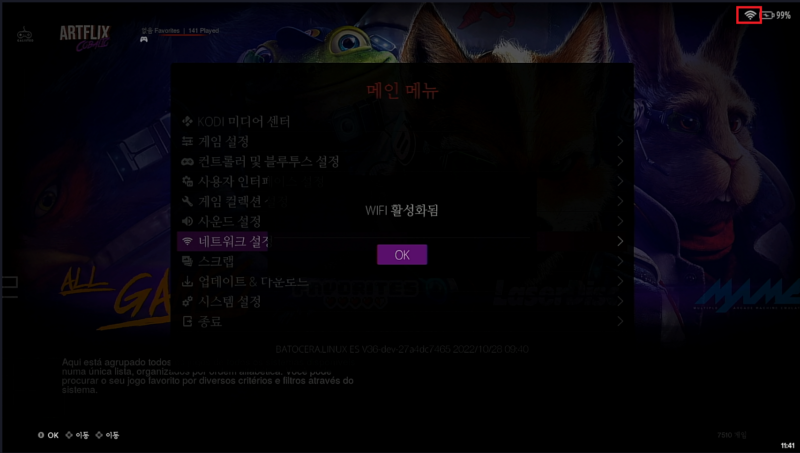
일단 2가지 셋팅을 통해서 다른 메뉴 확인을 위한 준비와
새로운 롬 을 추가할 준비가 완료 되었으니 다음 포스팅에서는
따로 준비한 롬을 추가하는 방법에 대해 알아볼까 한다

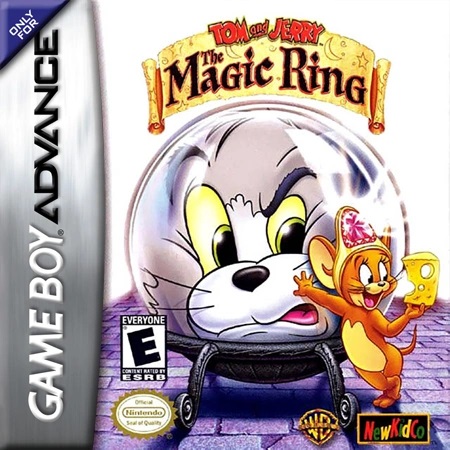


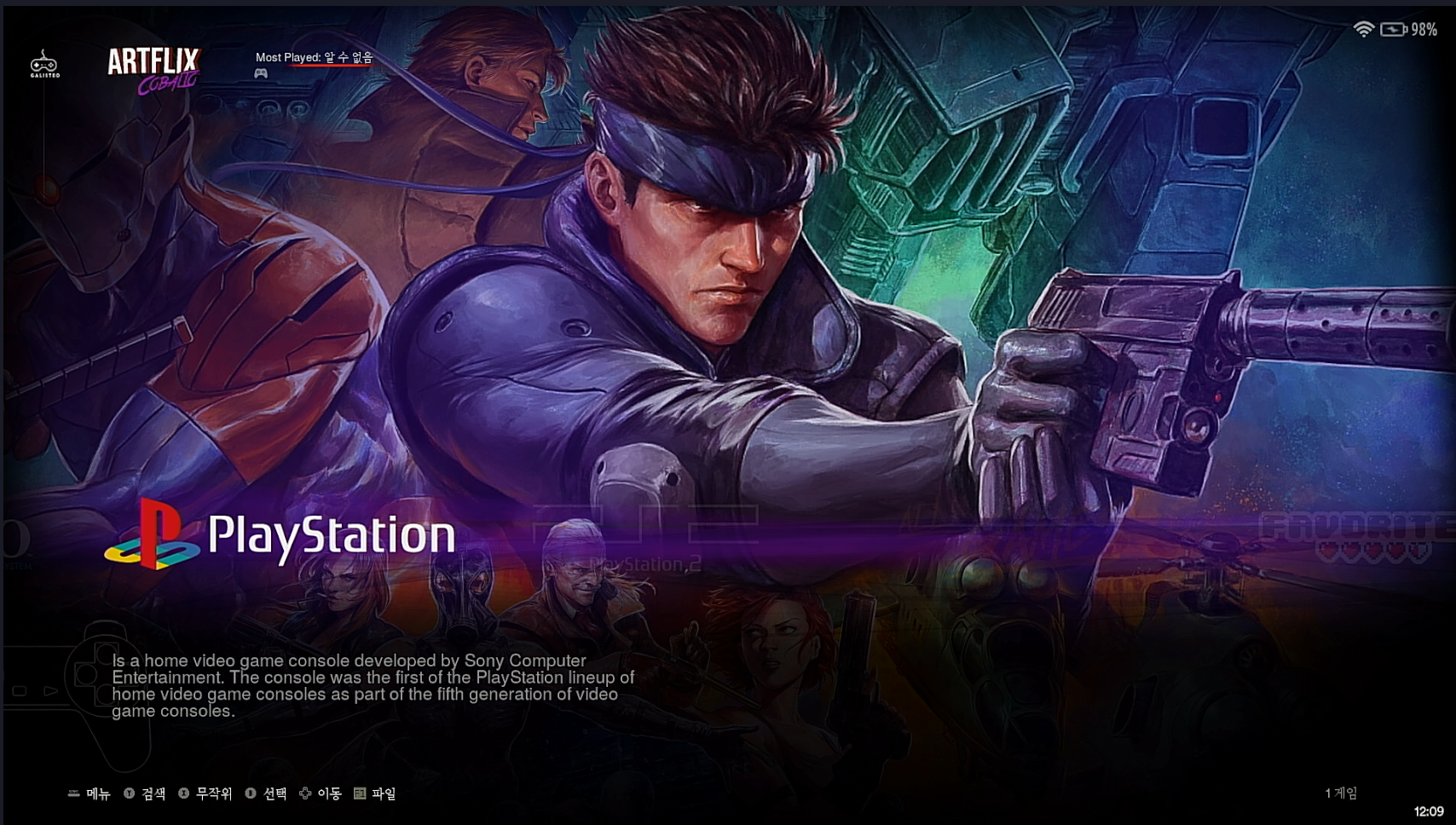
512 한방팩 기본 설정에서 F1을 누르려면 키가 어떻게 되나요?
패드 상태에서는 F1키를 누를수가 없기때문에 C타입이나 블루투스 혹은 독을 이용해서 키보드를 연결해서
원하시는 버튼을 누르셔야 합니다
아 그렇군요… 용량을 늘리려고 했는데
키셋팅을 해봐야 할까요?
혹시 어떤 용량을 늘리시는건지 알 수 있을까요?
스팀덱 게임다하고 메뉴로 나가기 버튼이 뭘까요?
셀렉+스타트로 메뉴는 뜨는데 다눌러봐도 안나가지네요^^C버튼 exit라는데요…